ViewSonic VPC100 All-in-One Manuel utilisateur
Vous trouverez ci-dessous de brèves informations concernant VPC100. Il s'agit d'un PC Tout-en-un conçu pour offrir des performances de traitement élevées, un design plat et ergonomique permettant de gagner de l'espace sur le bureau. Il dispose d'un écran LCD de haute qualité et d'une faible consommation d'énergie.
PDF
Télécharger
Document
ViewSonic ® VPC100 All-in-One PC - User Guide - Guide de l’utilisateur - Bedienungsanleitung - Guía del usuario - Pyководство пользователя - Οδηγός χρηστών - 使用手冊(繁中) - 使用手冊 (簡中) - 사용자 안내서 Model No. : VS12489 Table des matières Préface................................................................................................... iv Informations de conformité................................................................................. iv Importantes instructions de sécurité .................................................................. vi Déclaration de conformité RoHS (LSDEEE) ..................................................... vii Informations de copyright ..................................................................................viii Numéros des brevets américains......................................................................viii Enregistrement du produit .................................................................................. ix Spécifications ...................................................................................................... x Chapitre 1: Mise en route...................................................................... 1 Contenu de l’emballage ......................................................................................2 Caractéristiques ..................................................................................................3 Vue d’ensemble du système ...............................................................................4 Vue de face ..............................................................................................4 Vue arrière ...............................................................................................5 Vues de côté ............................................................................................6 Chapitre 2: Installation .......................................................................... 7 Fixation du support..............................................................................................8 Inclinaison de l’écran...........................................................................................8 Retrait du support................................................................................................8 Connexion de périphériques PS/2® .....................................................................9 Connexion de clavier PS/2® .....................................................................9 Connexion de souris PS/2®......................................................................9 Branchement électrique ....................................................................................10 Connexion de composants audio.......................................................................10 Connexion des écouteurs.......................................................................10 Connexion d’un microphone...................................................................10 Connexion de périphériques USB...................................................................... 11 Connexion au réseau......................................................................................... 11 Chapitre 3: Fonctionnement................................................................ 12 Utilisation du bouton d’alimentation...................................................................13 Allumer le PC Tout-en-un........................................................................13 Allumer le PC Tout-en-un........................................................................13 Utilisation du lecteur de cartes...........................................................................13 Insertion d’une carte...............................................................................13 Retrait de la carte...................................................................................13 Utilisation du lecteur de disques optiques..........................................................14 Insertion de disque.................................................................................14 Retrait de disque....................................................................................14 Utilisation du clavier...........................................................................................14 Raccourcis..............................................................................................14 Chapitre 4: Utilitaire d’installation BIOS............................................ 15 Quand utiliser l’utilitaire BIOS Setup Utility........................................................16 Démarrage de BIOS Setup................................................................................16 Déplacements et Sélections..............................................................................16 Menu Main (Principal).............................................................................18 Menu Advanced (Avancé).......................................................................18 Boot Menu (Menu Amorce).....................................................................22 Security Menu (Menu Sécurité)..............................................................25 Chipset Menu (Menu Chipset)................................................................27 Exit Menu (Menu Quitter).......................................................................29 Chapitre 5: Restauration du système................................................. 30 Quand faut-il utiliser la Restauration du système..............................................31 Exécuter le ViewSonic® Recovery Manager......................................................31 Comment créer le disque de récupération du système.....................................33 Chapitre 6: Depannage........................................................................ 36 Chapter 7: Autres informations........................................................... 40 Service clientèle.................................................................................................40 Garantie limitée..................................................................................................41 Annexe: Logiciels livrés avec le VPC100........................................... 43 NTI (New Tech Infosystems, Inc.) Media Maker OEM version...........................43 WinRAR (40 jours d’essai).................................................................................44 Trend Micro Internet Security (2009), version de 60 jours d’essai.....................44 Préface Informations de conformité Déclaration FCC Cet appareil est conforme à l’article 15 des Règlements FCC. Son fonctionnement est sujet aux deux conditions suivantes: (1) Cet appareil ne doit pas provoquer d’interférences néfastes, et (2) cet appareil doit accepter toutes les interférences reçues, y compris celles pouvant provoquer un fonctionnement indésirable. Cet équipement a été testé et déclaré conforme aux limites d’un dispositif numérique de la classe B, conformément à la partie 15 des règles de la FCC. Ces limites sont conçues pour fournir une protection raisonnable contre les interférences nocives pour une installation résidentielle. Cet équipement produit, utilise et peut émettre une énergie à fréquence radio et s’il n’est pas installé et utilisé conformément aux instructions, peut provoquer des interférences nocives aux communications radio. Cependant, il n’y a aucune garantie que les interférences ne se produiront pas dans une installation particulière. Si cet équipement provoque des interférences nocives à la réception radio ou TV qu’il est possible de déterminer en mettant l’équipement en marche ou à l’arrêt, l’utilisateur est encouragé à essayer de rectifier les interférences en adoptant au moins l’une des mesures suivantes : • Ré-orienter ou déplacer l’antenne réceptrice. • Augmenter la distance entre l’équipement et le récepteur. • Brancher l’équipement sur une prise appartenant à un circuit autre que celui sur lequel est branché le récepteur. • Consulter le distributeur ou un technicien radio/TV qualifié. Avertissement: Vous êtes averti que des changements ou des modifications non expressément approuvés par la partie responsable de la vérification de la conformité peuvent annuler votre droit à faire fonctionner l’équipement. Pour le Canada Cet appareil numérique de Classe B est conforme à la norme canadienne ICES-003. Cet appareil numérique de la classe B est conforme à la norme NMB-003 du Canada. Conformité CE pour les pays européens L’appareil est conforme la norme EMC 2004/108/EC et à la norme sur la basse tension 2006/95/EC. ViewSonic VPC100 iv Les indications qui suivent sont destinées uniquement aux Etats membres de l’Union Européenne: La marque est conforme à la Directive sur l’élimination des déchets électriques et électroniques 2002/96/EC (Waste Electrical and Electronic Equipment = WEEE). La marque indique qu’il ne faut PAS jeter cet appareil ni ses batteries ou accumulateurs avec les ordures municipales non triées, mais qu’il faut les apporter dans un centre de collecte disponible. Si les cellules de batteries, d’accumulateurs ou de boutons inclus dans cet appareil comportent les symboles chimiques Hg, Cd, ou Pb, cela signifie que la batterie contient une charge en métaux lourds de plus de 0,0005% de mercure, plus de 0,002% de cadmium, ou plus de 0,004% de plomb. Règlement du FCC sur l’exposition aux radiations Cet équipement doit être installé et utilisé à une distance minimum de 20cm entre le radiateur et votre corps. Cet appareil sans fil est conforme à la partie 15 du règlement du FCC. Son utilisation est soumise aux deux conditions suivantes : (1) cet appareil ne doit pas causer d’interférences nuisibles, et (2) cet appareil doit accepter toutes les interférences reçues, y compris les interférences susceptibles de causer un fonctionnement indésirable. Remarque concernant l’Industrie au Canada Cet appareil sans fil est conforme à la norme canadienne RSS-210. Pour éviter les interférences radio du service accrédité, cet appareil a été conçu pour être utilisé à l’intérieur et loin des fenêtres afin de fournir une protection maximum. Vous devrez obtenir une autorisation pour pouvoir utiliser l’équipement (ou son antenne de transmission) à l’extérieur. L’installateur de cet équipement radio doit s’assurer que l’antenne est située ou orientée de façon à ne pas émettre des ondes de radio fréquence en quantité supérieure aux limites acceptables pour la population selon le Ministère de la Santé du Canada ; consultez le Code de sécurité No 6, disponible sur le site du Ministère de la Santé du Canada www.hc-sc.gc.ca/rpb. Déclaration de conformité R&TTE Cet appareil sans fil est conforme aux conditions essentielles de la Directive R&TTE de l’Union Européenne (1999/5/EC). Cet équipement est conforme aux normes suivantes : ETSI EN 300 328V1.7.1 (2006) EN 301 489-01 V1.6.1 (2005) EN 301 489-17 V1.2.1 (2002) EN 62311 (2008) Pays concernés: Allemagne, GB, Hollande, Belgique, Suède, Danemark, Finlande, France, Italie, Espagne, Autriche, Irlande, Portugal, Grèce, Luxembourg, Estonie, Lettonie, Lituanie, République tchèque, Slovaquie, Slovénie, Hongrie, Pologne et Malte. ViewSonic VPC100 Importantes instructions de sécurité 1. Lisez ces instructions. 2. Gardez ces instructions. 3. Respectez tous les avertissements. 4. Suivez toutes les instructions. 5. N’utilisez pas cette unité à proximité de l’eau. Avertissement : Pour réduire le risque d’incendie ou de choc électrique, n’exposez pas cet appareil à la pluie ou à l’humidité. 6. Nettoyez avec un tissu sec seulement. 7. Ne bloquez pas d’ouvertures d’aération. Installez selon les instructions du fabricant. 8. N’installez pas à proximité d’une source de chaleur tels que des radiateurs, bouches de chauffage, fours ou autres dispositifs (y compris des amplificateurs) qui produisent de la chaleur. 9. Ne rendez pas inutile l’objectif sécuritaire la prise de type mise à terre polarisée. Une prise polarisée a deux fiches, l’une plus large que l’autre. Une prise mise à terre possède deux fiches et une troisième fourche pour la mise à terre. La fiche large et la troisième fourche sont fournies pour votre sécurité. Si la prise fournie ne correspond pas à votre prise murale, consultez un électricien pour remplacer la prise murale obsolète. 10. Protégez le cordon de secteur pour qu’on ne marche pas dessus ou qu’il soit pincé surtout au niveau des prises, des réceptacles et au point où il sort de l’unité. Assurez-vous que la source d’alimentation est proche de l’unité pour qu’elle soit facilement accessible. 11. N’utilisez que les accessoires spécifiés par le fabricant. 12. Utilisez seulement avec un chariot, stand, trépied, monture ou table spécifié par le fabricant, ou vendu avec l’unité. Si vous utilisez un chariot, soyez prudent lorsque vous déplacez l’ensemble chariot/unité pour éviter des blessures ou une chute. 13. Débranchez l’unité si elle ne sera pas utilisée pour une longue période. 14. Confiez tout entretient au personnel de service qualifié. Une réparation est requise lorsque l’unité a été endommagée, par exemple si le cordon a été endommagé, si un liquide a été renversé ou si des objets sont tombés dans l’unité, si l’unité a été exposé à de la pluie de l’humidité, ne fonctionne pas normalement ou est tombée. ViewSonic VPC100 vi Déclaration de conformité RoHS (LSDEEE) Ce produit a été conçu et fabriqué dans le respect de la directive 2002/95/EC du Parlement Européen et du Conseil relative à la limitation de l’utilisation de certaines substances dangereuses dans les équipements électriques et électroniques (Directive RoHS - LSDEEE) et il est déclaré respecter les valeurs de concentration maximum définies par le Comité technique d’adaptation (TAC) européen, qui sont les suivantes: Substance Concentration maximale proposée Concentration réelle Plomb (Pb) 0,1% < 0,1% Mercure (Hg) 0,1% < 0,1% Cadmium (Cd) 0,01% < 0,01% Chrome hexavalent (Cr6+) 0,1% < 0,1% Polybromobiphényle (PBB) 0,1% < 0,1% Polybromodiphénylséthers (PBDE) 0,1% < 0,1% Certains composants de produits mentionnés ci-dessus ne sont pas soumis à ces limitations, conformément aux dispositions de l’Annexe de la Directive RoHS (LSDEEE). Il s’agit des composants suivants: Exemples de composants exemptés: 1. Le mercure contenu dans les lampes fluorescentes compactes ne dépassant pas 5 mg par lampe ainsi que dans les lampes non spécifiées dans l’Annexe de la Directive RoHS (LSDEEE). 2. Le plomb dans le verre des tubes cathodiques, les composants électroniques, les tubes fluorescents et les composants électroniques en céramique (p.ex. les dispositifs piézolectriques). 3. Le plomb dans les soudures à haute température de fusion (c’est-à-dire les alliages à base de plomb contenant 85% ou plus de plomb en poids). 4. Le plomb en tant qu’élément d’alliage dans l’acier contenant jusqu’à 0,35 % de plomb en poids, dans l’aluminium contenant jusqu’à 0,4 % de plomb en poids et dans les alliages de cuivre contenant jusqu’à 4 % de plomb en poids. ViewSonic VPC100 vii Informations de copyright Copyright © ViewSonic® Corporation, 2009. Tous droits réservés. Microsoft®, Windows®, Windows NT® et le logo de Windows® sont des marques déposées par Microsoft® Corporation aux États-Unis et dans d’autres pays. ViewSonic® et le logo des trois oiseaux, ainsi que OnView, ViewMatch et ViewMeter sont des marques déposées par ViewSonic® Corporation. Intel®, Pentium®, et Atom™ sont des marques déposées d’Intel Corporation. AMD®, Athlon™, Athlon™ XP, Thoroughbred™ et Duron™ sont des marques déposées d’AMD Corporation. NVIDIA®, le logo NVIDIA, DualNet et nForce sont des marques déposées ou marques de NVIDIA Corporation aux États-Unis et/ou dans d’autres pays. PS/2® et OS/2® sont des marques déposées d’International Business Machines Corporation. Netware® est une marque déposée de Novell, Inc. Award® est une marque déposée de Phoenix Technologies Ltd. AMI® est une marque déposée de American Megatrends Inc. Décharge de responsabilité : La société ViewSonic® Corporation ne peut être tenue pour responsable d’erreurs techniques ou d’impression ni d’omissions dans le présent manuel ; dommages directs ou indirects résultant de la livraison, des performances ou de l’utilisation de ce produit; ViewSonic® Corp. décline également toute responsabilité vis-à-vis des performances ou de l’utilisation de ce produit. Dans un souci amélioration constant de ses produits, ViewSonic® Corporation se réserve le droit de modifier les spécifications du produit sans avis préalable. Les informations contenues dans ce document peuvent changer sans préavis. Aucune partie de ce document ne peut être copiée, reproduite ou transmise par quelque moyen que ce soit, dans n’importe quel but, sans l’autorisation écrite préalable de ViewSonic® Corporation. Numéros des brevets américains 4,631,603; 4,819,098; 4,907,093; 5,315,448; et 6,516,132. Ce produit incorpore une technologie de protection des droits d’auteur protégée par les droits de certains brevets américains ou par d’autres droits de propriété intellectuelle. L’utilisation de cette technologie de protection des droits d’auteur doit être autorisée par Macrovision et n’est destinée qu’à des utilisations individuelles ou limitées, sauf autorisation expresse contraire de Macrovision Corporation. Il est interdit de procéder à toute ingénierie inverse ou tout désassemblage. ViewSonic VPC100 viii Enregistrement du produit Pour répondre à vos besoins à venir et pour recevoir toutes les informations supplémentaires au moment de leur parution, veuillez enregistrer votre produit par le biais d’Internet à l’adresse suivante: www.viewsonic.com. Le CD-ROM de l’assistant ViewSonic® vous permet également d’imprimer le formulaire d’enregistrement que vous pouvez envoyer à ViewSonic® par courrier ou par télécopie. Pour votre information Nom du produit : Numéro du modèle : Numéro du document : Numéro de série : Date d’achat : VPC100 ViewSonic All-in-One PC VS12489 VPC100-1_UG_FRN Rev. 1C 05-12-09 Récupération du produit à la fin de son cycle de vie La lampe dans ce produit contient du mercure. Mettez au rebut en respectant la réglementation de protection de l’environnement en vigueur. ViewSonic® se préoccupe de la conservation et de la protection de l’environnement. Veuillez donc recycler ou mettre au rebut ce produit correctement à la fin de son cycle de vie. Pour des informations sur le recyclage, consultez notre site web: 1. Etats-Unis: www.viewsonic.com/pdf/RecyclePlus.pdf 2. Europe: www.viewsoniceurope.com 3. Taiwan: recycle.epa.gov.tw ViewSonic VPC100 ix Spécifications Processeur Système d’exploitation Chipset Mémoire Intel® Atom™ N280 1,66 GHz Single Core, FSB, 667 MHz Microsoft® Windows XP Edition Familiale Chipset North Bridge: Intel® 945GSE Chipset South Bridge: Intel® ICH7M 1 slot DDR2 SO-DIMM Supporte DDR2 400/533 SDRAM (200-Pin/1,8V) Stockage LAN Audio Ecran LCD Webcam Clavier Souris Ports d’entrées/ sorties Max. Taille mémoire: 2 Go Disque dur SATA de 160 Go Supporte le contrôleur Gigabit Ethernet pour PCI ExpressTM Haut-parleurs stéréo 2 x 3 W Ecran LCD TFT 19” (surface de vision 18,5”) Résolution QVGA 1366 x 768. 1,3 Mégapixel PS/2 100 touches Capteur optique PS/2 1 prise LAN 1 Prise d’alimentation 2 ports PS/2 (clavier et souris) 1 prise pour micro 1 prise écouteurs 2 ports USB - à l’arrière 2 ports USB - sur le côté Lecteur intégré LAN sans fil Alimentation Lecteur de cartes (SD/MMC/MS) Lecteur DVD Super Multi, plat de 12,7 mm d’épaisseur 802,11 b/g Adaptateur Secteur 65 W PFC Dimensions Adaptateur Secteur 19 V CC; 65 W 450 mm (L) x 432 mm (H) x 35 mm (P) - avec support Poids 17,8” (L) x 16,7” (H) x 1,4” (P) - avec support 11,7 livres (5,3 kg) ViewSonic VPC100 Chapitre 1 Mise en route Félicitations pour votre achat de ce PC Tout-en-un ViewSonic® VPC100 ! Ce PC Tout-en-un VPC100 a été conçu pour donner une grande performance de traitement. Contrairement aux ordinateurs traditionnels, ce PC Tout-en-un est portable et peut être transporté partout. Avec ses composants intégrés, il est adaptable et économique, offrant à ses usagers le maximum d’expérience en informatique et la meilleure performance. Lisez le chapitre suivant pour plus d’information concernant les sujets ci-dessous: • Contenu de l’emballage • Caractéristiques • Vue d’ensemble du système ViewSonic VPC100 Mise en route Contenu de l’emballage Les articles suivant font partie de l’emballage. Si l’un de ces éléments n’est pas dans l’emballage ou endommagé, veuillez contacter votre revendeur. PC Tout-en-un Socle Adaptateur secteur Cordon d’alimentation CD ViewSonic Wizard CD des pilotes et de restauration du système Guide de démarrage rapide Clavier Souris REMARQUE Keyboard and mouse will be based on actual received units. ViewSonic VPC100 Mise en route Caractéristiques Tout-en-un Les caractéristiques d’un ordinateur standard composé de plusieurs éléments et un moniteur sont regroupés ensemble dans ce PC Tout-en-un. Son lecteur intégré de cartes mémoires, son lecteur de disques optiques et ses ports d’E/S, vous permettent de connecter divers périphériques et maximiser la performance de l’ordinateur. Gain d’espace bureau Son design plat et ergonomique vous fera gagner de l’espace bureau. Grâce à son faible encombrement, moins de câbles sont nécessaires, donc un espace bien rangé et ordonné. Grande qualité vidéo L’écran LCD 19” (surface de vision 18,5”) offre une résolution optimale de 66x768. Montable Pour s’offrir une plus grande flexibilité, utilisez un système de montage VESA pour accrocher ce PC Tout-en-un au mur. Faible consommation d’énergie Ce PC Tout-en-un consomme au maximum 65 watts avec PFC actif. ViewSonic VPC100 Mise en route Vue d’ensemble du système Vue de face 1 2 3 4 5 N° Elément 1 Webcam 2 Microphone 3 Ecran LCD 4 Bouton / Témoin d’alimentation 5 Socle ViewSonic VPC100 Description Pour prendre des photos, enregistrer des vidéos et pour vidéoconférence. Pour les discussion (chat) et autres applications interactives. Fournit un affichage de résolution 1366x768. Appuyez sur ce bouton pour allumer ou éteindre le PC Tout-en-un. Le témoin d’alimentation devient bleu lorsque le PC Tout-en-un est allumé. Sert de support pour le PC Tout-en-un. Mise en route Vue arrière 1 11 10 1 9 8 7 6 2 5 3 3 4 N° Elément Description 1 Orifices de ventilation 2 Entrée prise d’alimentation Permet à l’air de circuler, donc de protéger le PC Tout-en-un de surchauffer. Ne couvrez pas les ouvertures de ventilation. A utiliser pour brancher l’adaptateur secteur. 3 Haut-parleurs stéréo Sortie audio de grande qualité avec fonction Hi-Fi. 4 Compartiment pour disque dur et mémoire Contient le disque dur et les modules mémoire. Ne couvrez pas les ouvertures de ventilation du compartiment. 5 Port souris Pour connecter une souris PS/2® au PC Tout-en-un. 6 7 Port clavier Prise pour écouteurs Prise pour microphone externe Pour connecter un clavier PS/2® au PC Tout-en-un. Pour connecter des écouteurs au PC Tout-en-un. Pour connecter un microphone externe au PC Tout-en-un. Pour connecter des périphériques USB tels que souris, clavier, imprimante, scanner, et autres. Pour se connecter à un réseau local (LAN) à l’aide d’un câble réseau. Pour accrocher au mur le PC Tout-en-un à l’aide de supports de montage VESA. 8 9 Ports USB 10 Prise RJ-45 11 Trous de montage VESA REMARQUE Les supports de montage VESA ne sont pas inclus dans l’emballage et sont vendus séparément. ViewSonic VPC100 Mise en route Vues de côté 1 2 3 XD SD MMC MS N° 1 2 3 Elément Description Lecteur de disques optiques Pour lire ou graver des DVD ou CD. Pour connecter des périphériques USB tels Ports USB que souris, clavier, imprimante, scanner, et autres. Supporte des cartes mémoire SD (Secure Digital), SDHC (SD High Capacity), MS Port pour lecteur de cartes (Memory Stick), MS Pro (Memory Stick Pro), ou MMC (Multi-media Card). ViewSonic VPC100 Chapitre 2 Installation Ce chapitre vous guidera tout au long de l’installation de composants complémentaires pour maximiser les performances systèmes de votre PC Tout-en-un. Les sujets suivants sont traités: • Fixation du support • Inclinaison de l’écran • Retrait du support • Connexion de périphériques PS/2® • Branchement électrique • Connexion de composants audio • Connexion de périphériques USB • Connexion au réseau ViewSonic VPC100 Installation Fixation du support 1. Couchez le PC Tout-en-un sur une surface plate et stable. Utilisez un tissu doux pour protéger l’écran. 2. Fixez le support. Serrez le support jusqu’à ce qu’il s’enclenche fermement en place. 3. Serrez l’écrou situé en bas du support. 5° vers l’avant et 15°vers l’arrière Inclinaison de l’écran Une fois le support fixé, l’écran peut être incliné de près de 20° pour satisfaire le goût de chaque utilisateur. Retrait du support Suivez la procédure suivante pour retirer le support en cas de besoin (par ex. pour l’accrocher): 1. Couchez le PC Tout-en-un sur une surface plate et stable. Utilisez un tissu doux pour protéger l’écran. 2. Dévissez l’écrou situé en bas du support (A). 3. Tirez le support pour le retirer (B). A B ViewSonic VPC100 Installation Connexion de périphériques PS/2® Vous pouvez connecter un clavier et une souris au moyen des ports PS/2®situés au dos du PC Tout-en-un. Avant toute connexion, assurez-vous que le PC Tout-en-un est hors tension. Connexion de clavier PS/2® Branchez le câble du clavier PS/2® dans le port PS/2® violet du PC Tout-en-un. Connexion de souris PS/2® Branchez le câble de la souris PS/2® dans le port PS/2® vert du PC Tout-en-un. REMARQUE • Les périphériques PS/2 doivent être connectés lorsque l’appareil est hors tension. Ainsi Windows pourra détecter ces périphériques une fois le système est allumé. • Vous pouvez également connecter un clavier ou une souris USB au moyen des ports USB. ViewSonic VPC100 Installation Branchement électrique 1. Branchez l’adaptateur secteur dans la prise d’alimentation du PC Tout-en-un. 2. Branchez le cordon d’alimentation dans l’adaptateur secteur. 3. Branchez l’adaptateur secteur dans une prise secteur. REMARQUE Pour mettre l’appareil hors tension, débranchez toujours le cordon de la prise d’alimentation en premier. Tirez toujours sur la fiche, jamais sur le cordon. Connexion de composants audio Connexion des écouteurs Branchez le câble stéréo des écouteurs dans la prise pour écouteurs (vert clair) du PC Tout-en-un. Connexion d’un microphone Branchez le câble du microphone dans la prise pour microphone (rose) du PC Tout-en-un. ViewSonic VPC100 10 Installation Connexion de périphériques USB Votre PC Tout-en-un est doté de quatre ports USB, deux ports situés au dos (voir image de droite) et deux sur le côté droit. Utilisez ces ports pour connecter des périphériques USB, tels que imprimante, scanner, clavier, souris, clé USB ou un appareil photo numérique entre autre. Il suffit de brancher le câble USB du périphérique dans le port USB du PC Tout-en-un. Connexion au réseau Connectez un réseau local (LAN) au moyen de la prise RJ-45 du PC Tout-en-un. 1. Branchez une extrémité du câble réseau RJ-45 au dos du PC Tout-en-un. 2. Branchez l’autre extrémité du câble réseau dans une prise de concentrateur ou une prise murale. Pour garantir une bonne connexion, vérifiez les témoins de la prise LAN. Témoin de communication Témoin d’activité Témoin Couleur Témoin d’état Eteint Témoin d’activité Témoin de communication Jaune Verte Orange ViewSonic VPC100 Allumé (Fixe) Allumé (Clignotant) Eteint Allumé Allumé Condition Communication avec le LAN est non établie. Communication avec le LAN est établie. Le PC Tout-en-un est en cours de communiquer avec d’autres ordinateurs via le réseau. Le taux de transfert 10 Mbit/sec est sélectionné. Le taux de transfert 100 Mbit/sec est sélectionné. Le taux de transfert 1000 Mbit/sec est sélectionné. 11 Chapitre 3 Fonctionnement Ce chapitre décrit quelques unes des manipulations de base du PC Tout-en-un. Les sujets suivants sont traités: • Utilisation du bouton d’alimentation • Utilisation du lecteur de cartes • Utilisation du lecteur de disques optiques • Utilisation du clavier ViewSonic VPC100 12 Fonctionnement Utilisation du bouton d’alimentation Allumer le PC Tout-en-un Appuyez sur le bouton d’alimentation pour allumer le PC Tout-en-un. Avertissement Si vous arrêtez le PC Tout-en-un avant qu’il ne termine son démarrage, peut générer une erreur lors du prochain redémarrage. Allumer le PC Tout-en-un Sous Windows XP®, cliquez sur Start (Démarrer) > Turn Off Computer (Arrêter l’ordinateur) > Turn Off (Arrêter) ou appuyez sur le bouton d’alimentation. REMARQUE Vous pouvez configurer Windows pour qu’il arrête automatiquement l’ordinateur lorsque vous appuyez sur le bouton d’alimentation. Procédez comme suit : cliquez sur Start (Démarrer) > Control Panel (Panneau de configuration) > Power Options (Options d’alimentation) > onglet Advanced (Avancé). Sélectionnez “Shut down (Arrêter)” de la liste des options de Boutons d’alimentation. Assurez-vous d’arrêter toutes les applications en cours d’exécution avant de mettre hors tension. Utilisation du lecteur de cartes Le lecteur de cartes incorporé prend en charge plusieurs types de cartes mémoire, telles que les cartes SD, SDHC, MS, MS Pro et MMC. Insertion d’une carte 1. Insérez la carte avec les connecteurs métalliques en face de vous. 2. Poussez la carte doucement jusqu’à ce quelle s’enclenche en place. Retrait de la carte REMARQUE Avant de retirer une carte mémoire, utilisez l’utilitaire de configuration de la barre des tâches pour arrêter l’utilisation de la carte. L’omission de cette opération peut entraîner une perte de données. 1. Poussez la carte doucement pour l’éjecter. 2. Retirez la carte du port. ViewSonic VPC100 13 Fonctionnement Utilisation du lecteur de disques optiques Insertion de disque 1. Appuyez sur le bouton Ejecter du plateau. 2. Sortez le plateau. 3. Placez un disque, la face libellée vers le haut, au milieu du plateau et enfoncez-le pour qu’il s’emboîte en place. 4. Poussez le plateau doucement dans le lecteur. Retrait de disque 1. Appuyez sur le bouton Ejecter du plateau. 2. Sortez le plateau. 3. Avec votre pouce au milieu du plateau, tirez le disque avec un autre doigt pour le désengager. Avertissement Ne retirez pas le disque alors que l’ordinateur en cours de le lire. Utilisation du clavier Un clavier PS/2 est livré avec l’ordinateur VPC100. Les touches du clavier sont disposés de façon standard et comprennent des touches particulières pour des fonctions spécifiques. Raccourcis : Page d’accueil WWW : Courrier électronique : Baisser le volume : Page web suivante : Mes Favoris : Rechercher de WWW : Précédente : Lecture / Pause : Suivant : Augmenter le volume : Baisser le volume : Muet REMARQUE Keyboard and mouse will be based on actual received units. ViewSonic VPC100 14 Chapitre 4 Utilitaire d’installation BIOS L’utilitaire BIOS Setup Utility est un programme qui permet de configurer le BIOS (Basic Input/ Output System (Système D’entrée/Sortie De Base)) de l’ordinateur. Le BIOS est une couche de logiciel appelé microprogramme qui traduit les instructions des autres couches du logiciel en des instructions compréhensibles par le matériel de l’ordinateur. Les paramètres du BIOS sont nécessaires à votre ordinateur pour identifier les types de périphériques installés et permet aussi d’instaurer certaines fonctionnalités spéciales. Ce chapitre décrit comment utiliser l’utilitaire BIOS Setup Utility. ViewSonic VPC100 15 Utilitaire d’installation BIOS Quand utiliser l’utilitaire BIOS Setup Utility Vous devez exécuter l’utilitaire BIOS Setup Utility quand: • Un message d’erreur apparaît à l’écran demandant l’exécution de l’utilitaire. • Vous souhaitez restaurer les paramètres par défaut. • Vous souhaitez modifier certains paramètres particuliers du matériel. • Vous souhaitez modifier certains paramètres particuliers pour optimiser les performances du système. Démarrage de BIOS Setup Vous devez disposer d’un clavier pour pouvoir accéder et effectuer des sélections dans l’utilitaire BIOS Setup Utility. Assurez-vous que le clavier est installé correctement avant d’allumer votre PC Tout-en-un. REMARQUE • Les écrans de configuration montrés dans ce chapitre sont donnés à titre indicatif uniquement. Les vrais paramètres peuvent légèrement différer de ceux de votre ordinateur. • L’utilitaire Setup a peut-être été modifié après la publication de ce guide de l’utilisateur. • Les paramètres que vous choisissez dans votre système d’exploitation peuvent remplacer les mêmes paramètres du Setup. Pour exécuter l’utilitaire BIOS Setup, suivez les étapes ci-dessous: 1. Allumer le PC Tout-en-un. 2. Lorsque le logo de ViewSonic® apparaît, appuyez tout de suite sur la touche Delete (Del) du clavier. REMARQUE Si le système d’exploitation Windows démarre avant que vous appuyiez sur la touche Delete (Del) et que vous souhaitez toujours accéder au BIOS Setup, redémarrez le PC Tout-en-un et suivez les procédures ci-dessus. Déplacements et Sélections Le tableau suivant répertorie les touches de commande à utiliser pour parcourir et sélectionner les paramètres BIOS. Touche et et + et Tab et Maj-Tab ViewSonic VPC100 Fonction Atteindre l’élément précédent / suivant Atteindre le menu écran précédent / suivant Augmenter/diminuer les valeurs des champs Atteindre le champ suivant / précédent 16 Utilitaire d’installation BIOS Touche Enter (Entrée) Fonction F9 • Ouvre un sous-menu, s’il y en a • Ouvre ou ferme la fenêtre options lorsqu’un élément est sélectionné • Quitte l’utilitaire BIOS Setup Utility • Retour au menu précédent à partir d’un sous-menu • Ferme la fenêtre options si elle est ouverte Atteindre le haut de l’écran Aide générale Change la couleur de l’OSD (affichage à l’écran) du BIOS Annuler les modifications Charge les options failsafe (de sécurité intégrée) par défaut Charge les options optimales par défaut F10 Sauvegarde et quitte le BIOS ESC (Echap) Home (Début) F1 F2 / F3 F7 F8 Menu L’utilitaire BIOS Setup Utility comprend six catégories de menu: Main, Advanced, Boot, Security, Chipset et Exit. Utilisez les touches fléchées gauche et droite pour parcourir les éléments d’un menu. Sous-menu Les sous-menus se trouvent dans fenêtre menu. Les éléments surlignés signifient que les options du sous-menu peuvent être modifiées. Utilisez les touches fléchées haut et bas pour parcourir les sous- menus. Un sous-menu avec un symbole de pointeur à gauche indique que des options supplémentaires peuvent être atteintes à partir de cet élément. Pour quitter un sous-menu, appuyez sur [Esc] (Echap). Aide générale Vous pouvez accéder à l’aide à partir de tout menu. Appuyez sur [F1] pour afficher la fenêtre d’aide générale Elle répertorie les touches appropriées à utiliser pour parcourir et configurer les paramètres du BIOS. ViewSonic VPC100 17 Utilitaire d’installation BIOS Menu Main (Principal) Le menu Main permet de régler l’heure et la date système. Il affiche également des informations sur le processeur, la mémoire et la version du BIOS. Pour régler l’heure, allez à System Time. Pour régler la date, allez à System Date. Appuyez sur [Tab] ou [Shift Tab] (Maj Tab) pour atteindre le champ suivant / précédent, puis utilisez les touches + ou - pour régler les valeurs. Menu Advanced (Avancé) Avertissement Si vous n’êtes pas familier avec ces paramètres, il est recommandé d’utiliser la configuration par défaut pour les options du Menu Advanced. La définition de valeurs erronées peut causer un mauvais fonctionnement du système. ViewSonic VPC100 18 Utilitaire d’installation BIOS Le Menu Advanced permet d’afficher et de configurer les éléments suivants: CPU Configuration Le sous-menu CPU Configuration affiche les caractéristiques de la CPU de votre PC Tout-en-un telles que version du module, fabricant, fréquence, vitesse etc. Ce sousmenu permet d’activer ou désactiver les paramètres suivants : • Hyper Threading Technology (HTT): la Hyper Threading Technology donne un temps de réponse plus rapide et améliore les performances du système. Avec la Hyper Threading Technology : • Vous pouvez exécuter simultanément des applications plus exigeantes sans dégrader le temps de réponse. Par exemple, vous pouvez exécuter des applications multimédia ou jouer au jeu le plus récent et effectuer en même temps une recherche antivirus en arrière plan. • Vous pouvez exécuter rapidement des applications Internet. • Il est compatible avec les applications 32-bits et déjà prêt pour la technologie 64-bit du futur. • Intel® SpeedStep™ tech: Intel® SpeedStep™ fournit une économie électrique moyenne. Si activée, il permet au système de régler la tension du processeur et la fréquence du noyau et diminuer la consommation électrique. ViewSonic VPC100 19 Utilitaire d’installation BIOS IDE Configuration Le sous-menu IDE Configuration affiche l’état des périphériques IDE installées sur votre PC Tout-en-un. Lorsque le système démarre, le BIOS détecte automatiquement les périphériques IDE connectés. Avertissement Si vous n’êtes pas familier avec ces configurations, il est recommandé de laisser le BIOS détecter automatiquement les périphériques. Ne changez pas manuellement ces paramètres pour assurer les performances optimales du système. Hardware Health Configuration Ce sous-menu affiche l’état du matériel de votre PC Tout-en-un. ViewSonic VPC100 20 Utilitaire d’installation BIOS Configuration ACPI Le sous-menu ACPI Configuration permet de configurer les paramètres de Advanced Configuration and Power Interface (ACPI) (Configuration Avancée et Interface D’alimentation). La General ACPI Configuration se trouve dans ce menu. Appuyez sur [Enter] (Entrée) pour ouvrir l’écran General ACPI Configuration. Appuyez de nouveau sur [Enter] (Entrée) pour afficher l’état ACPI. Dans l’écran ci-dessus, le paramètre actif est affiché. Appuyez sur [Enter] (Entrée) pour le modifier C’est l’état ACPI à utiliser lorsque le système passe en mode suspendu. Available options are: • S1 (POS): Power On Standby (Consommation en Veille) . Les caches du processeur sont vidées et la CPU arrête l’exécution des instructions. L’alimentation de la CPU et de la RAM est maintenue, mais, risque de faire défaut dans les autres périphériques. • S3 (STR): généralement appelée Veille ou Sommeil. La RAM reste alimentée. ViewSonic VPC100 21 Utilitaire d’installation BIOS Boot Menu (Menu Amorce) Le menu Boot permet de configurer les paramètres et la séquence d’amorce que le système doit suivre au démarrage. REMARQUE Les options disponibles du sous-menu peuvent varier en fonction des périphériques installés sur votre PC Tout-en-un. ViewSonic VPC100 22 Utilitaire d’installation BIOS Boot Settings Configuration Avec ce sous-menu, vous pouvez configurer le type d’amorce système à exécuter. • Quick Boot: permet une amorce rapide et autorise le BIOS à sauter certains tests pendant l’amorce. Ceci diminuera le temps nécessaire au démarrage du système. • Full logo display: si désactivé, les messages POST (Alimentation Sur Autotest) normaux sont affichés au démarrage du système. Si activé, c’est le logo ViewSonic® qui est affiché. • Bootup Num-Lock: active/désactive “Power-on state for Numlock” (Alimentation du Pavé Numérique). Boot Device Priority Ce sous menu vous permet de spécifier la séquence de priorité de démarrage parmi les périphériques disponibles. Pour changer un périphérique particulier, appuyez sur [Enter] (Entrée) pour sélectionner un périphérique disponible dans la liste. ViewSonic VPC100 23 Utilitaire d’installation BIOS Hard Disk Drives Si votre PC Tout-en-un dispose de plusieurs disques durs, utilisez ce sous-menu pour spécifier la séquence de démarrage à partir de ces disques, ou pour désactiver l’amorce à partir d’un disque dur. Removable Drives Utilisez ce sous-menu pour spécifier la séquence de démarrage à partir des lecteurs amovibles, ou pour désactiver l’amorce à partir d’un lecteur amovible. ViewSonic VPC100 24 Utilitaire d’installation BIOS Security Menu (Menu Sécurité) Le Security menu affiche les paramètres de sécurité et vous permet de changer le mot de passe du superviseur et de l’utilisateur. Les options disponibles de cet écran peuvent varier en fonction du type de mot de passe défini. Mot de Passe du Superviseur Le superviseur est autorisé à accéder et changer les utilitaires de configuration. Il peut également définir la restriction d’accès des utilisateurs. Pour définir ou changer le mot de passe du superviseur : 1. Sélectionnez Change Supervisor Password. 2. Entrez un mot de passe, puis appuyez sur [Enter] (Entrée). Le mot de passe peut avoir une longueur de 6 caractères alphanumériques. 3. Rentrez le mot de passe pour confirmer, puis appuyez sur [Enter] (Entrée). Une fois le mot de passe défini, vous pouvez changer le User Access Level (Niveau D’accès Utilisateur). Les options de niveau d’accès sont: • Full Access (Accès Illimité): les utilisateurs peuvent accéder et changer tous les paramètres du BIOS. • Limited (Limité): les utilisateurs ne sont autorisés qu’à changer des paramètres de base tels que la date et l’heure. • No Access (Aucun Accès): les utilisateurs ne sont pas autorisés à accéder à l’utilitaire BIOS Setup Utility. • View Only (Voir Uniquement): les utilisateurs ne peuvent qu’afficher les paramètres de BIOS Setup Utility sans pouvoir les changer. ViewSonic VPC100 25 Utilitaire d’installation BIOS Mot de passe utilisateur Pour définir ou changer le mot de passe du superviseur: 1. Sélectionnez Change User Password. 2. Entrez un mot de passe, puis appuyez sur [Enter] (Entrée). Le mot de passe peut avoir une longueur de 6 caractères alphanumériques. 3. Rentrez le mot de passe pour confirmer, puis appuyez sur [Enter] (Entrée). Le niveau d’accès défini par le Superviseur détermine l’accès de l’utilisateur à l’utilitaire setup utility. Password Check (Contrôle de mot de passe) Lorsqu’un mot de passe Superviseur ou utilisateur est défini, l’option Password Check (Contrôle de mot de passe) sera disponible dans le Menu Security. Cette option, permet de configurer quand le système vous demandera le mot de passe: • Setup (Configuration): il vous sera demandé d’entrer le mot de passe chaque fois que vous accéder au BIOS Setup Utility. • Always (Toujours): il vous sera demandé d’entrer le mot de passe chaque fois que vous démarrez le système. Effacer le mot de passe • Supprimer le mot de passe 1. Sélectionnez Change Supervisor Password. 2. Lorsqu’on vous le demande, entrez le nouveau mot de passe, il suffit d’appuyer sur [Enter] (Entrée). 3. Un message apparaîtra pour confirmer que le mot de passe est supprimé. Appuyez sur [Enter] (Entrée). • Supprimer le mot de passe utilisateur 1. Sélectionnez Clear User Password. 2. Un message apparaîtra pour confirmer la suppression du mot de passe, sélectionnez Ok puis appuyez sur [Enter] (Entrée). REMARQUE Une fois le mot de passe Superviseur est défini, vous ne pouvez pas démarrer votre ordinateur sans donner de mot de passe. Assurez-vous de ne pas oublier de mot de passe. Notez votre mot de passe et gardez-le dans un endroit personnel sûr hors de portée des autres personnes. ViewSonic VPC100 26 Utilitaire d’installation BIOS Chipset Menu (Menu Chipset) Le menu Chipset permet de configurer les registres du chipset (jeu de puces) et d’optimiser les performances de votre système. Il comprend les sous-menus suivants: Avertissement Si vous n’êtes pas familier avec les paramètres chipset, il est recommandé d’utiliser la configuration par défaut. La définition de valeurs erronées peut causer un mauvais fonctionnement du système. North Bridge Configuration (Configuration North Bridge) Votre PC Tout-en-un utilise le Chipset Intel® 945GSE North Bridge. Le chipset North Bridge gère des communications entre le microprocesseur, les ports PCI, la RAM/cache et autres composants de performance cruciale. ViewSonic VPC100 27 Utilitaire d’installation BIOS • Internal Graphics Mode Select: Sélectionne la taille mémoire système utilisée par la carte vidéo intégrée. • DVMT Mode Select: le concept Technologie de mémoire vidéo ddynamique (DVMT) est utilisé pour intégrer la vidéo dans laquelle la taille mémoire optimale est allouée dynamiquement et désallouée au besoin pour équilibrer les performances graphiques et système. Les modes disponibles sont : Fixed (Fixe), DVMT, et Combo (Mixte). • DVMT/FIXED Memory: définit la taille mémoire optimale allouée à DVMT. • High Performance Event Timer: permet d’activer/désactiver cette option. South Bridge Configuration (Configuration South Bridge) Votre PC Tout-en-un utilise le Chipset Intel® 945GSE South Bridge. Le chipset South Bridge n’est pas connecté directement à la CPU, c’est le chipset North Bridge qui le lie à la CPU. Le Chipset South Bridge gère les modules de faible performance, tels que le contrôleur audio, le bus PCI et le gestionnaire d’alimentation entre autres. Pour changer les paramètres, sélectionnez un élément et appuyez sur [Enter] (Entrée) pour afficher les options. • Audio Controller: permet de sélectionner le contrôleur audio dans la liste. • Wireless Lan Control: permet d’activer/désactiver l’utilitaire de contrôle du LAN sans fil. • Camera Control: permet d’activer/désactiver le contrôle de la caméra. • Onboard LAN Boot: permet d’activer/désactiver le (Démarrage LAN intégré). • Restore on AC Power Loss: permet de sélectionner le mode lorsque le système est rétabli suite à une perte de courant alternatif. Les options sont : Power Off (Hors Tension), Power On (Sous Tension), et Last State (Dernier État). • PS2 KB/MS Wake up: permet d’activer/désactiver les commandes de réveil de clavier ou de souris PS/2. • Resume On RTC Alarm: permet d’activer/désactiver le RTC pour générer des évènements de réveil. Si activée, les éléments suivants sont requis: • RTC Alarm Date (Days)(Date d’alarme RTC en jours): utilisez les touches [+] et [-] pour régler la date. • RTC Alarm Time (Heure d’alarme RCT): appuyez sur [Tab] pour sélectionner un champ. utilisez les touches [+] et [-] pour régler les valeurs. ViewSonic VPC100 28 Utilitaire d’installation BIOS Exit Menu (Menu Quitter) Le menu Exit permet de sauvegarder ou d’annuler les modifications effectuées au BIOS ou de charger les valeurs système par défaut. Save Changes and Exit Sélectionnez cette option pour sauvegarder les paramètres modifiés et quitter le BIOS. Discard Changes and Exit Sélectionnez cette option pour quitter le BIOS sans sauvegarder les paramètres modifiés. Discard Changes Sélectionnez cette option pour annuler toutes les modifications. Load Optimal Defaults Sélectionnez cette option pour charger les valeurs optimales par défaut. Load Failsafe Defaults Sélectionnez cette option pour charger les paramètres failsafe (de sécurité intégrée) par défaut. Pour changer une option: 1. Pour changer une option : 2. Appuyez sur [Enter] (Entrée). Un message de confirmation apparaît. 3. Sélectionnez Ok pour continuer ou Cancel (Annuler) pour annuler l’opération. ViewSonic VPC100 29 Chapitre 5 Restauration du système Votre PC Tout-en-un prend en charge la Restauration du système pour permettre aux utilisateurs de restaurer les paramètres par défaut du système. Cette fonction est utile dans le cas d’une défaillance système ou lorsque vous oubliez vos mots de passe. Ce chapitre couvre les sujets suivants: • Quand faut-il utiliser la Restauration du système • Exécuter le ViewSonic® Recovery Manager • Comment créer le disque de récupération du système ViewSonic VPC100 30 Restauration du système Quand faut-il utiliser la Restauration du système Vous devez effectuer la restauration du système: • Dans le cas d’une défaillance système ou d’une défaillance du matériel. • Vous avez besoin de restaurer les paramètres par défaut du système. • Vous avez oublié votre mot de passe système. La restauration du système formatera le disque dur et restaurera les paramètres par défaut du système. Tous les fichiers et autres données sur le disque C: seront effacées. Exécuter le ViewSonic® Recovery Manager Votre PC Tout-en-un utilise le programme ViewSonic® Recovery Manager pour la restauration du système. Pour exécuter le ViewSonic® Recovery Manager, suivez les étapes ci-dessous: 1. Allumer le PC Tout-en-un. Une fois le système démarre, le logo ViewSonic® apparaît. 2. Lorsque l’écran affiche F3..., appuyez tout de suite sur la touche F3 du clavier. REMARQUE Si le système d’exploitation Windows démarre avant que vous appuyiez sur la touche F3 et que vous souhaitez toujours récupérer le système, redémarrez le PC Tout-en-un et suivez les procédures ci-dessus. System Recovery Option ViewSonic Recovery Manager Exit La fenêtre ci-dessous apparaît. This action will get your system back to default settings. All files and settings on C drive will be lost. Are you sure to continue ? OK Cancel 3. Cliquez sur ViewSonic® Recovery Manager. This action will format your hard disk and all data on Cdrive will be lost. Please be sure to continue again. OK ViewSonic VPC100 Cancel 31 Restauration du système 4. Cliquez sur OK. Un autre message de confirmation apparaît, comme ci-dessous. Operator System : Windows XP Elapsed Time : 0 min 50 sec Progress : 5. Cliquez sur OK. La restauration du système sera lancée et l’écran ci-dessous apparaît. Operator System : Windows XP Recovery Manager Elapsed Time : 0 min 50 sec Your Windows Operation System has been installed completely. Please click 'OK' and restart your system. Progress : OK 6. Une fois le système restauré, l’écran ci-dessous apparaît. REMARQUE Le redémarrage peut prendre plusieurs secondes pour s’achever. 7. Cliquez sur OK pour redémarrer votre PC Tout-en-un. 8. Après le redémarrage, l’assistant Installation de Windows apparaît pour vous aider à configurer les paramètres de base. Suivez les instructions à l’écran pour terminer l’installation puis redémarrez votre PC Tout-en-un. ViewSonic VPC100 32 Récupération du système Comment créer le disque de récupération du système Pour la première utilisation, il vous est nécessaire de créer un disque de récupération du système comme solution de sauvegarde en cas d'accident. Avant de poursuivre, veuillez vous assurer que la configuration de l'amorçage de votre système est terminée, puis passer aux procédures suivantes pour le faire. Étape 1. Choisissez l'icône “BurnRecovery (GraverRécupération)” bureau et cliquez dessus. sur le Étape 2. Cliquez [Next(Suivant)] pour commencer la création de l'image du disque de récupération. Étape 3. Choisissez “Create and burn a recovery disk (Créer et graver un disque de récupération)” et cliquez sur [Next (Suivant)] pour continuer. ViewSonic VPC100 33 Récupération du système Étape 4. La barre de progression commence à indiquer l'état de création de l'image du disque de récupération. Il faut environ 2-3 minutes pour terminer le traitement. Étape 5. Insérez un disque vierge DVD-R (fourni gratuitement avec l'ensemble standard) et cliquez sur [Next (Suivant)] pour continuer. ViewSonic VPC100 34 Récupération du système Étape 6. L'interface utilisateur de Ulead Burn apparait maintenant. Cliquez sur [Copy (Copier)] pour démarrer la gravure. Il faut environ 9 minutes pour terminer le traitement. Étape 7. Le message “Operation successfully completed (Opération terminée avec succès)” apparait. Cliquez [OK] et sortez le disque pour terminer la création du disque de récupération. ViewSonic VPC100 35 Chapitre 6 Depannage Ce chapitre répertorie quelques problèmes courants que vous puissiez rencontrer lors de l’utilisation de votre PC Tout-en-un, et offre des solutions pour les résoudre. ViewSonic VPC100 36 Depannage Mon PC Tout-en-un ne démarre pas. • Vérifiez que votre PC Tout-en-un est branché à une prise secteur et qu’il est mis sous tension. • Vérifiez que le cordon électrique et tous les autres câbles sont bien connectés. Lorsque j’allume mon ordinateur, le message “Operating system not found” (Le système d’exploitation est introuvable) apparaît ou Windows ne démarre pas. • Vérifiez qu’il n’y a pas de CD non-bootable (non amorçable) dans le lecteur de disques optiques. Si c’est le cas, retirez le CD du lecteur de disques puis redémarrez votre ordinateur. • Vérifiez les paramètres d’amorce dans le BIOS Setup Utility, voir Chapitre 4. Aucun affichage sur mon écran LCD • Vérifiez que votre PC Tout-en-un est branché à une prise secteur et qu’il est mis sous tension. • Le PC Tout-en-un peut être en veille. Appuyez sur une touche quelconque pour activer l’affichage. Mon ordinateur se plante • Essayez de redémarrer le PC Tout-en-un. Dans la barre de tâches Windows, cliquez sur Start (Démarrer) > Turn Off Computer (Arrêter l’ordinateur) > Restart (Redémarrer). • Actionnez le bouton d’alimentation. • Si votre ordinateur se plante lors de lecture d’un DVD-ROM/CD-ROM, arrêtez la lecture du DVDROM/ CD-ROM, et redémarrer l’ordinateur en appuyant sur Ctrl+Alt+Del. Le plateau de mon lecteur DVD-ROM ne s’ouvre pas • Assurez-vous que l’ordinateur est en état de marche. • Appuyez sur le bouton Ejecter du lecteur DVD-ROM/CD-ROM. • Si le bouton Ejecter ne marche pas, ouvrez le plateau en insérant un objet pointu dans le trou situé à côté du bouton Ejecter. Je n’arrive pas à lire un CD-ROM • Assurez-vous que le côté étiqueté du CD-ROM est orienté vers le haut. • Si le CD-ROM exige un logiciel particulier, assurez-vous que ce dernier est installé conformément aux instructions du logiciel. • De la condensation peut être formée due à l’humidité. Laissez l’ordinateur allumé pendant au moins 1 heure. • Nettoyez le CD-ROM. • Vérifiez le volume du haut-parleur. ViewSonic VPC100 37 Depannage Je n’arrive pas à lire un DVD-ROM • Si l’avertissement de code de région apparaît lors de la lecture du DVD, cela pourrait indiquer que le DVD-ROM que vous essayez de lire est incompatible avec le lecteur DVD-ROM de votre PC Tout-en-un. Le code de région est inscrit sur l’emballage du disque. • Si vous entendez un son mais vous ne voyez pas d’image, la résolution vidéo de votre ordinateur est peut être définie trop élevée. Pour obtenir les meilleurs résultats, changez les paramètres d’affichage, cliquez sur Start (Démarrer) > Control Panel (Panneau de configuration) > Settings (Paramètres). • Si voyez des images mais vous n’entendez pas de son, vérifiez les éléments suivants : vérifiez que l’option muet du lecteur DVD n’est pas activée. Vérifiez le paramètre de volume global dans le mixeur audio. • Vérifiez que les pilotes sont installés correctement, cliquez sur Start (Démarrer) > Control Panel (Panneau de configuration) > System (Système) > Device Manager (Gestionnaire de périphériques). • Un disque sale ou endommagé peut entraîner un “blocage” de la lecture. Si nécessaire, redémarrez l’ordinateur, retirez le disque, et vérifiez s’il est sale ou endommagé. Il n’y a aucun son issu des haut-parleurs • Vérifiez le paramètre de volume global dans le mixeur audio. • Si vous utilisez une application qui possède sa propre commande de volume, vérifiez que le volume n’est pas à son niveau le plus faible. • S’il y a un câble audio dans la prise pour écouteurs, débranchez-le. J’ai des problèmes avec ma connexion Internet • Faites vérifier votre ligne téléphonique par votre compagnie locale. • Si le problème est lié à un fax, vérifiez que l’appareil n’a pas de problèmes et qu’il est compatible avec les modems fax. • Si vous rencontrez des problèmes avec votre fournisseur de service Internet (FSI), vérifiez que ce dernier n’a pas de difficultés, ou • Si vous avez une deuxième ligne téléphonique disponible, essayez de connecter le modem sur cette ligne. • Vérifiez les paramètres ADSL et de connexion et assurez-vous que le PC Tout-en-un est configuré correctement pour accéder à Internet. • La vitesse de transfert des données du LAN sans fil est affectée par la distance et les obstructions pouvant exister entre les périphériques et les points d’accès. Pour maximiser la vitesse de transfert des données, choisissez tout point d’accès proche du PC Tout-en-un. ViewSonic VPC100 38 Depannage Mon microphone ne marche pas • Pour un microphone intégré à une webcam, allez à Start (Démarrer) > Control Panel (Panneau de configuration) > Sounds and Audio Devices (Sons et périphériques audio) > Audio pour vérifier s’il est muet. • Si vous utilisez un microphone externe, assurez-vous que le microphone est branché dans la prise pour Microphone. Ma souris ne marche pas • Assurez-vous que la souris est branchée dans la prise pour souris. • Si vous avez branché la souris alors que l’ordinateur est allumé, il faut redémarrer l’ordinateur. Mon l’ordinateur ne s’éteint pas Il est préférable d’éteindre l’ordinateur à l’aide de la commande Shut Down (Arrêter). L’utilisation d’autres méthodes, y compris celles répertoriées ci-dessous, peut entraîner la perte de certaines de vos données non sauvegardées. La commande Shut Down (Arrêter) ne fonctionne pas correctement, procédez comme suit: • Redémarrer l’ordinateur en appuyant sur Ctrl+Alt+Del. • Appuyez sur le bouton d’alimentation pour couper le courant. • Débranchez le PC Tout-en-un de l’adaptateur secteur. ViewSonic VPC100 39 Chapitre 7 Autres informations Service clientèle Pour toute question relative au support technique ou à l’entretien du produit, reportez-vous au tableau ci-après ou contactez votre revendeur. REMARQUE : vous devrez fournir le numéro de série du produit. T= Téléphone F= Fax Pays / Région Site Internet France et autres pays francophones en Europe www.viewsoniceurope. www.viewsoniceurope.com/uk/Support/Calldesk.htm com/fr/ Canada www.viewsonic.com ViewSonic VPC100 T (Appel gratuit)= 1-866-463-4775 T= 1-424-233-2533 F= 1-909-468-1202 Courrier électronique [email protected] 40 Garantie limitée VIEWSONIC® ALL-IN-ONE PC Étendue de la garantie : ViewSonic garantit que ses produits sont exempts de vices de fabrication ou de malfaçon pendant toute la durée de la période de garantie. Si un produit présente un défaut matériel ou de malfaçon pendant cette période, ViewSonic devra, à sa discrétion, réparer le produit ou le remplacer par un produit similaire. Le produit de remplacement ou les pièces détachées utilisées pour la réparation peuvent inclure des éléments recyclés ou remis en état. Le remplacement de l’appareil sera possible dans la période résiduelle de la garantie limitée originale. ViewSonic ne donne aucune garantie pour des logiciels tiers inclus avec le produit ou installés par les clients. Durée de la garantie : Les produits ViewSonic VPC sont garantis pendant une (1) année à compter de la première date d’achat par le consommateur initial pour les pièces et main-d’oeuvre. L’utilisateur est responsable de la sauvegarde de toutes les données avant de renvoyer l’appareil pour réparation. ViewSonic n’est pas responsable pour toute perte de données. Application de la garantie : La présente garantie est valable uniquement pour le premier acquéreur. Exclusions de la garantie : 1. Tout produit sur lequel le numéro de série a été effacé, modifié ou retiré. 2. Les dommages, détériorations ou dysfonctionnements dus à : a. Un accident, une mauvaise utilisation, une négligence, un incendie, un dégât des eaux, la foudre ou toute autre catastrophe naturelle, ou résultant d’une modification non autorisée du produit ou de la non-observation des instructions fournies avec l’équipement. b. Tout dommage provoqué par le transport. c. Un déplacement ou une installation non conforme du produit. d. Toutes causes externes au produit, telles que des fluctuations dans l’alimentation électrique ou une panne de courant. e. L’utilisation de fournitures ou de pièces qui ne correspondent pas aux spécifications de ViewSonic. f. L’usure normale. g. Toute autre cause qui ne peut pas être imputée à une défectuosité du produit. 3. Tout produit affichant un état connu comme “image brûlée” qui produit une image fixe affichée à l’écran pour une période prolongée. 4. Frais concernant la désinstallation, l’installation, le transport en sens unique, l’assurance et le service de configuration. 4.3: ViewSonic All-in-One PC Warranty ViewSonic VPC100 Page 1 of 2 AIO PC_LW01 Rev. 1a 02-11-09 41 Assistance : 1. Pour obtenir des informations sur le service dans le cadre de la garantie, veuillez contacter le Support clientèle de ViewSonic (référez-vous à la page Support Clientèle). Vous devrez fournir le numéro de série de votre produit. 2. Pour bénéficier du droit à la garantie, il vous sera nécessaire de fournir (a) la preuve d’achat originale datée, (b) votre nom, (c) votre adresse, (d) la description du problème rencontré et (e) le numéro de série du produit. 3. Veuillez rapporter ou envoyer le matériel (frais de port payés) dans son emballage d’origine à votre centre de maintenance agréé par ViewSonic ou à ViewSonic. 4. Pour obtenir toute autre information ou connaître les coordonnées du centre de maintenance ViewSonic le plus proche, veuillez contacter ViewSonic. Limitation des garanties implicites : Il n’existe aucune garantie, expresse ou implicite, qui s’étende au-delà des descriptions contenues dans le présent document, y compris la garantie implicite de commercialisation et d’adaptation a un usage particulier. Exclusion des dommages : La responsabilité de viewsonic se limite au coût de réparation ou de remplacement du produit. La sociéte viewsonic ne pourra pas être tenue pour responsable: 1. Des dommages causés à d’autres biens en raison d’un défaut du produit, les dommages résultant d’une gêne, de l’impossibilité d’utiliser le produit, d’un manque à gagner, d’une perte de temps, d’opportunités commerciales ou de clientèle, d’impact sur des relations commerciales ou toute autre nuisance commerciale, même si elle est notifiée de l’éventualité de tels dommages. 2. De tout dommage direct, indirect ou autre. 3. Toute réclamation effectuée auprès du client par un tiers. 4. Des réparations ou tentatives de réparation effectuées par du personnel non agréé par ViewSonic. Législation en vigueur : La présente garantie vous donne des droits juridiques spécifiques, mais vous pouvez également jouir d’autres droits qui varient en fonction de la législation de chaque état. Certains états n’autorisent pas les limites sur les garanties implicites et/ou n’admettent pas l’exclusion de dommages et intérêts directs ou indirects. De ce fait, les exclusions énoncées ci-dessus peuvent ne pas être applicables dans votre cas. Ventes hors États-Unis et Canada : Pour plus d’informations concernant la garantie et les services proposés pour les produits ViewSonic vendus en dehors des États-Unis ou du Canada, veuillez contacter ViewSonic ou votre revendeur ViewSonic agréé. La période de garantie pour ce produit en Chine continentale (Hong Kong, Macao et Taiwan exclus) est sujette aux termes et conditions de la Carte de garantie d’entretien. Pour les utilisateurs en Europe et en Russie, les informations détaillées concernant la garantie sont disponibles sur notre site web à l’adresse suivante www.viewsoniceurope.com sous la rubrique Support/Warranty Information. 4.3: ViewSonic All-in-One PC Warranty ViewSonic VPC100 Page 2 of 2 AIO PC_LW01 Rev. 1a 02-11-09 42 Annexe Logiciels livrés avec le VPC100 NTI (New Tech Infosystems, Inc.) Media Maker OEM version Pour des informations de contact relatives aux logiciels tiers, consultez ce qui suit. Site Web: http://www.ntius.com/default.asp Manuel de l’utilisateur: cliquez ViewSonic VPC100 pour des informations détaillées 43 WinRAR (40 jours d’essai) Site Web: http://www.win-rar.com Pour la version Chinois simplifié, consultez le site web de notre distributeur Chinois au http://www.winrar.com.cn/ Pour la version Chinois traditionnel, consultez le site web de notre distributeur Taiwanais au http://www.rar.com.tw/ Trend Micro Internet Security (2009), version de 60 jours d’essai Site Web: http://us.trendmicro.com/us/about/contact_us/index.html ViewSonic VPC100 44 ">
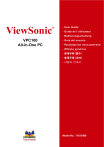
Lien public mis à jour
Le lien public vers votre chat a été mis à jour.
Caractéristiques clés
- Ordinateur et moniteur Tout-en-un
- Design compact et économiseur d'espace
- Ecran LCD de 19 pouces (surface de vision de 18,5 pouces)
- Lecteur de cartes intégré (SD/MMC/MS)
- Faible consommation d'énergie (Max. 65W)
Questions fréquemment posées
Appuyez sur le bouton d’alimentation pour allumer le PC Tout-en-un.
Poussez la carte doucement pour l’éjecter, puis retirez la carte du port.
Cliquez sur Démarrer > Arrêter l’ordinateur > Arrêter ou appuyez sur le bouton d’alimentation.